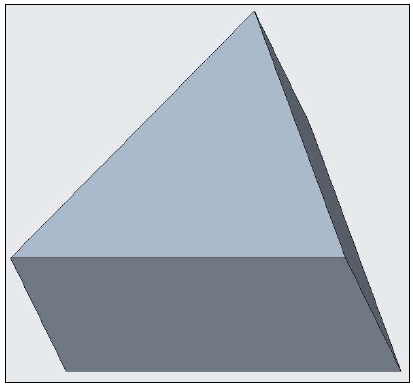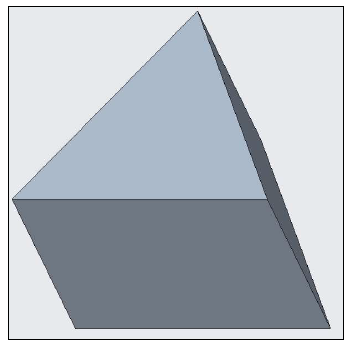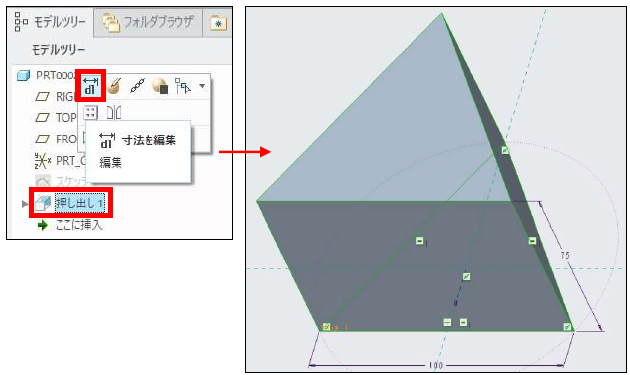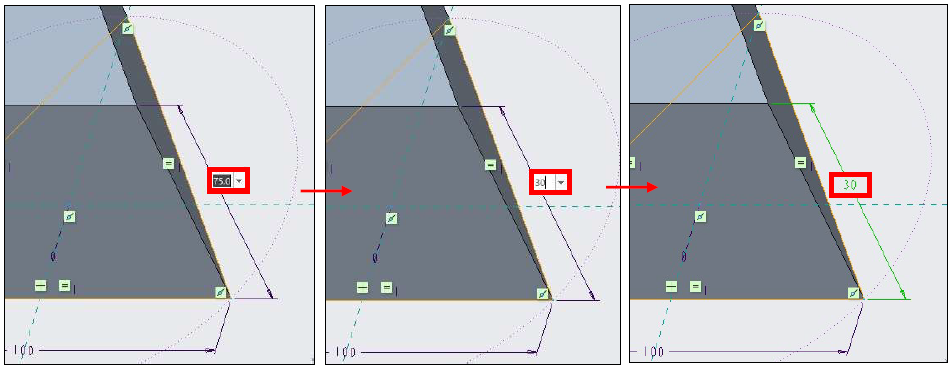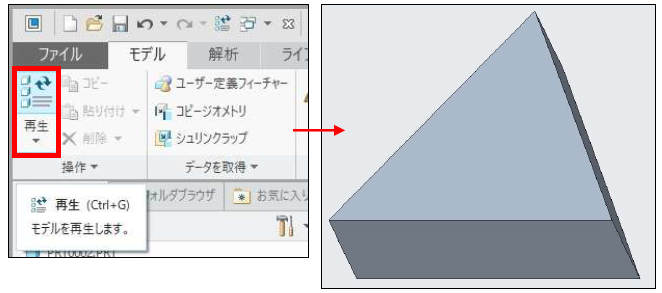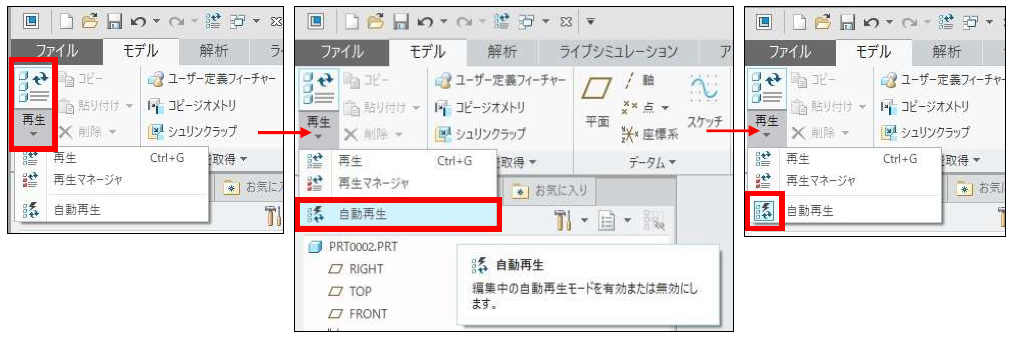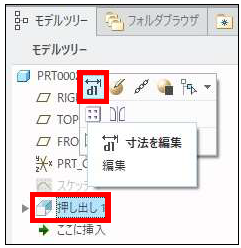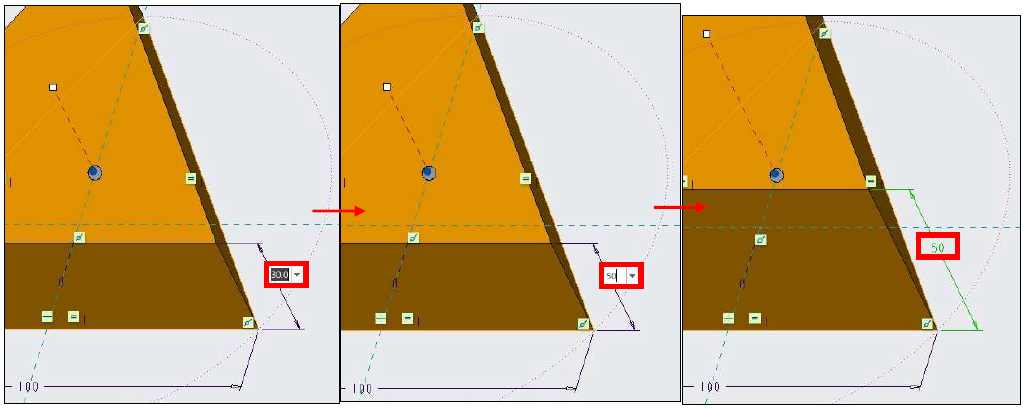操作方法/TIPS
CAD
Creo Parametric

記事の概要
皆さん、こんにちは。
旭エンジニアリング 製品技術サポートチームです。
Creo Parametricのモデルでは、寸法を修正すると自動的にモデルが修正寸法に再生されます。
しかし、何らかの理由で、自動再生が実施されなくなった場合の対応方法について、
Creo Parametric4.0の例でご紹介します。
Creo モデルの自動再生の設定方法
-
修正したいモデルを呼び出します。

-
モデルツリーで押し出し1を選択し、右クリック、寸法を編集をクリックします。
モデルに寸法が表示されます。

-
高さ寸法「75.0」をダブルクリックして、「30」を入力、エンターキーを押します。高さ寸法が「30」に変更されましたがモデルはそのままの形状です。

-
このような場合は、ファイルタブ>操作グループ>再生をクリックします。
変更した高さにモデルが再生します。

-
このような場合、ファイルタブ>操作グループ>再生の設定状態を確認します。
ファイルタブ>操作グループ>再生>自動再生がONになっていないと自動再生が実行されません。
自動再生がOFFになっている場合は、自動再生をクリックして、アイコンが押された状態「ON」に変更して下さい。

-
自動再生「ON」に設定した状態で、モデルツリーで押し出し1を選択し、右クリック、寸法を編集をクリックします。

-
高さ寸法「30.0」をダブルクリックして、「50」を入力、エンターキーを押します。
高さ寸法が「50」に変更され、モデルの形状も修正されました。
このように、自動再生がONになっている場合、モデルの寸法修正時にはモデルがオレンジ色になります。

何もないところでマウスを左クリックし、形状を確定します。
このように、自動再生が行われない場合は、ファイルタブ>操作グループ>自動再生がON になっているかをご確認ください。